Wie konvertiert man M4A in MP3, um Musik auf verschiedenen Geräten zu hören? Hier sind 3 Wege, M4A kostenlos in MP3 umzuwandeln. Sie können M4A in Windows Media Player zu MP3 konvertieren, M4A online zu MP3 konvertieren und M4A in iTunes zu MP3 konvertieren. MiniTool hat den besten M4A-zu-MP3-Konverter herausgebracht, mit dem Sie sowohl Audiodateiformate als auch Videodateiformate problemlos konvertieren können.
M4A, eine reine Audio-MPEG-4-Datei, wird generell als Nachfolger des MP3-Formats angesehen. Im Vergleich zu MP3 ist die M4A-Datei mit verlustfreier Qualität komprimiert. M4A wird jedoch hauptsächlich für iTunes, iPod und andere Apple-Geräte verwendet, was bedeutet, dass Windows M4A-Dateien nicht öffnen kann. Glücklicherweise können Sie M4A zu MP3 konvertieren, das auf vielen Audioplayern abgespielt werden kann.
Hier listen wir 3 Möglichkeiten auf, M4A in MP3 umzuwandeln.
Methode 1. Mithilfe Desktop-Konverter M4A in MP3 umwandeln
Egal, ob Sie Videodateien in MP3 oder Audiodateien in MP3 umwandeln möchten, Sie können es mit Desktop-Dateikonvertern versuchen. Hier können Sie die beste M4A-zu-MP3-Konverteranwendung ausprobieren.
Verwandter Artikel: Wie konvertiert man YouTube zu MP3?
Wenn es um die Konvertierung von M4A in MP3 geht, könnten einige Benutzer die folgende Frage haben:
„Wie konvertiere ich M4A in Windows Media Player zu MP3?“ Windows Media Player, ein beliebtes Programm zum Abspielen digitaler Musik, kann eine M4A-Datei in MP3 umwandeln. Hier zeigen wir jedoch einen weiteren kostenlosen und leistungsstarken Dateikonverter.
MiniTool Movie Maker, kostenlos, einfach und ohne Werbung und gebündelte Software, ist die beste Alternative zum Windows Media Player. Dieses kostenlose Tool kann nicht nur M4A in MP3 umwandeln, sondern unterstützt auch die Konvertierung anderer Videoformate und kann sogar MP4 in MP3 umwandeln. Versuchen Sie nun die folgenden Schritte, um M4A in MP3 zu konvertieren.
So konvertieren Sie M4A in MiniTool Movie Maker zu MP3
Schritt 1. Starten Sie MiniTool Movie Maker.
MiniTool Movie Maker, ein kostenloser Videoeditor ohne Wasserzeichen. Sie können ihn durch die folgende Schaltfläche bekommen.
MiniTool MovieMakerKlicken zum Download100%Sauber & Sicher
Installieren Sie diesen kostenlosen M4A-zu-MP3-Konverter auf Ihrem PC. Sie können dieses Tool sicher installieren, da es keine mitgelieferte Software enthält.
Starten Sie es und schließen Sie das Filmvorlagenfenster, um seine Hauptoberfläche aufzurufen.
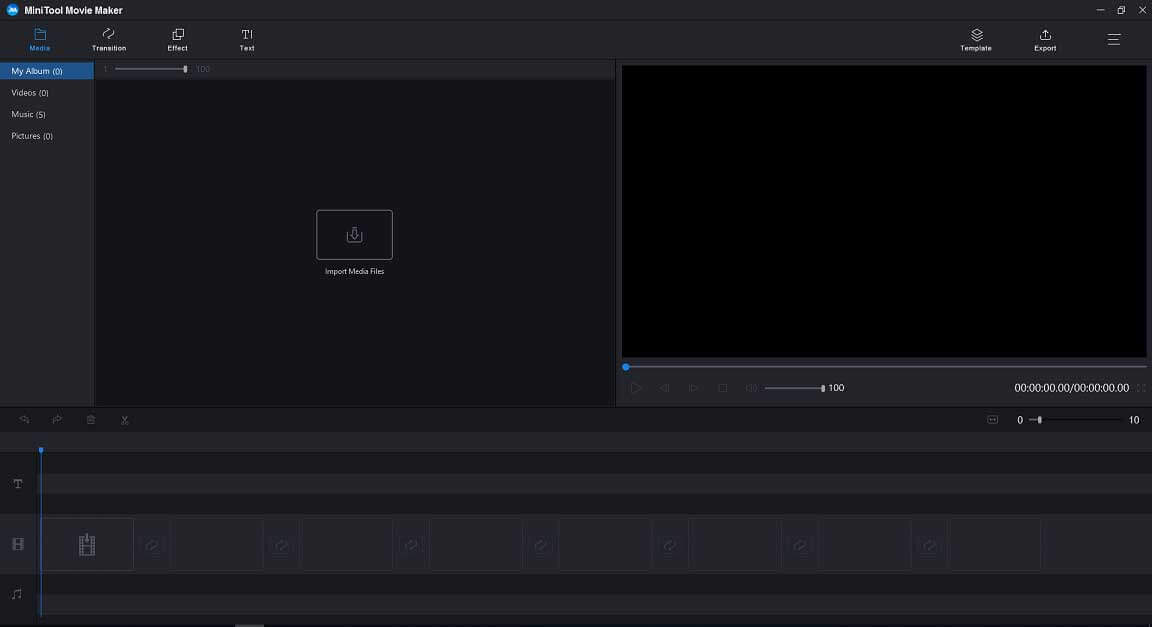
Schritt 2. Importieren Sie Ihre Dateien.
In der Hauptschnittstelle können Sie auf die Schaltfläche Import Media Files klicken, um Audio-, Video- und Bilddateien zu importieren.
Ziehen Sie ein Bild oder Video in die Zeitachse, da MiniTool Movie Maker das Hinzufügen von Musikdateien auf der Zeitachse nicht zulässt, wenn keine Bild- oder Videoclips vorhanden sind. Machen Sie sich keine Sorgen, weil die hinzugefügten Bilder oder Videodateien keinen Einfluss auf das Exportergebnis haben.
Fügen Sie als Nächstes die M4A-Datei zur Zeitachse hinzu.
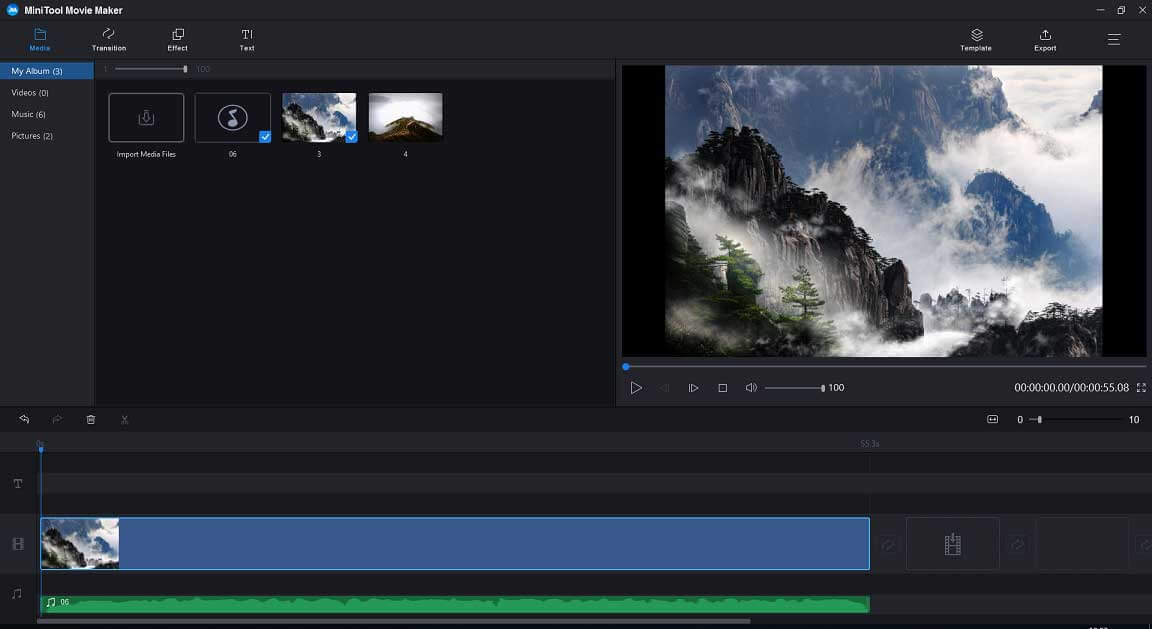
Schritt 3. Bearbeiten Sie die M4A-Datei (optional)
MiniTool Movie Maker bietet auch einige ausgezeichnete Funktionen, die Ihnen bei der Bearbeitung von Audiodateien helfen.
- Audiodateien kombinieren: Sie können mehrere Audiodateien zu einer einzigen zusammenfassen.
- Audiodatei aufteilen/trimmen: Sie können Audiodateien aufteilen, um 2 kleine Dateien zu besitzen, oder sie trimmen, um einige unerwünschte Teile zu entfernen.
- Musik ausblenden: Sie können Musik ein- oder ausblenden, um den Ton zu glätten.
Zusätzlich zur Audiobearbeitung bietet dieser kostenlose M4A-zu-MP3-Konverter Übergänge, Effekte und animierte Texte sowie weitere Funktionen, die Ihnen helfen, Videos zu bearbeiten, Videos zu kombinieren und Ihren eigenen Film zu erstellen.
Schritt 4. Konvertieren Sie M4A zu MP3
Klicken Sie auf die Schaltfläche Export, um das folgende Fenster zu erhalten.
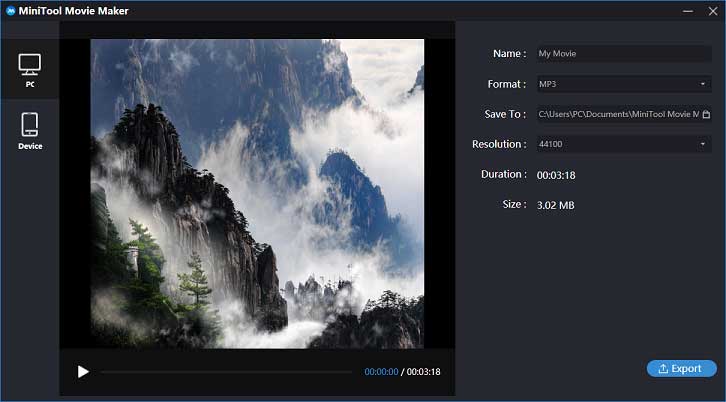
In diesem Fenster müssen Sie das Videoformat MP3 auswählen. Hier können Sie auch ein anderes Dateiformat wie MP4, WAV usw. wählen. Um mehr Details zu erfahren, können Sie diesen Beitrag lesen: Videoformat ändern.
Als Nächstes können Sie den Namen dieser MP3-Datei und einen Pfad zum Speichern angeben.
Klicken Sie auf die Schaltfläche Export, um mit der Konvertierung zu beginnen.
Nach der Konvertierung können Sie auf die Schaltfläche Find Target klicken, um die konvertierte Datei zu überprüfen.
MiniTool Movie Maker, ein kostenloser und einfacher Videoeditor, kann sowohl Audiodateien als auch Videodateien einfach konvertieren.
MiniTool Movie Maker – der beste M4A-zu-MP3-Konverter
- Einfach zu bedienen.
- Schnelle Konvertierungsgeschwindigkeit unterstützen.
- Audiodateien und Videodateien einfach bearbeiten.
- Coole Filme oder Diashows ohne Wasserzeichen erstellen.
- Audio aus Videos ohne Qualitätsverlust extrahieren. (MiniTool uTube Downloader kann Audio aus YouTube extrahieren)
- Es ist die beste Alternative zum Windows Media Player, um M4A in MP3 zu konvertieren oder sogar Videoformate mit einfachen Schritten zu ändern.
Mithilfe MiniTool Movie Maker habe ich M4A schnell in MP3 umgewandelt.Klicken zum Twittern
Methode 2. M4A online zu MP3 konvertieren
Online Dateikonverter können auch M4A in MP3 umwandeln. Es gibt verschiedene online M4A-zu-MP3-Konverter, aber die meisten von ihnen haben mehr oder weniger Anzeigen oder Einschränkungen. Hier nehmen wir zum Beispiel Cloud Convert, da es alles in alles umwandeln kann.
Wie man M4A online in MP3 umwandelt
Schritt 1. M4A-Datei auswählen
Gehen Sie zu cloudconvert.com, klicken Sie auf die Schaltfläche Select Files, und wählen Sie die gewünschte M4A-Datei, die Sie konvertieren möchten. Nachdem Sie Ihre Dateien ausgewählt haben, wird der Bildschirm mit den Konvertierungsoptionen angezeigt.
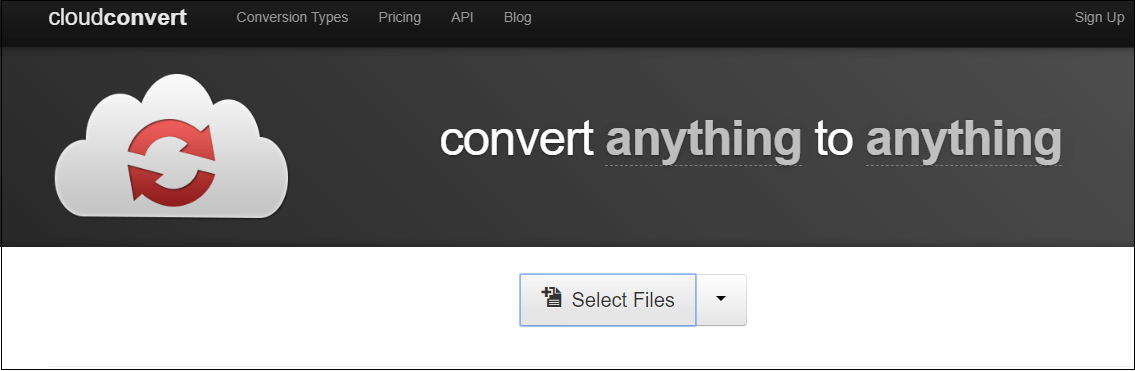
Schritt 2: Ihre Ausgabeeinstellungen einstellen
Klicken Sie auf den Dateiformatpfeil, wählen Sie Audio und wählen Sie MP3. Cloud Convert wandelt die Datei in eine MP3-Datei mit einer variablen Bitrate zwischen 220kbps und 250kbps um.
Klicken Sie auf das Schraubenschlüssel-Symbol, um die Anzahl der Audiokanäle, die Abtastfrequenz und weitere Ausgabeeinstellungen zu ändern. Klicken Sie auf OK, um diese Änderungen zu speichern.
Schritt 3: Die Datei konvertieren
Klicken Sie auf die rote Schaltfläche Start Conversion auf der rechten Seite, um die Konvertierung zu starten.
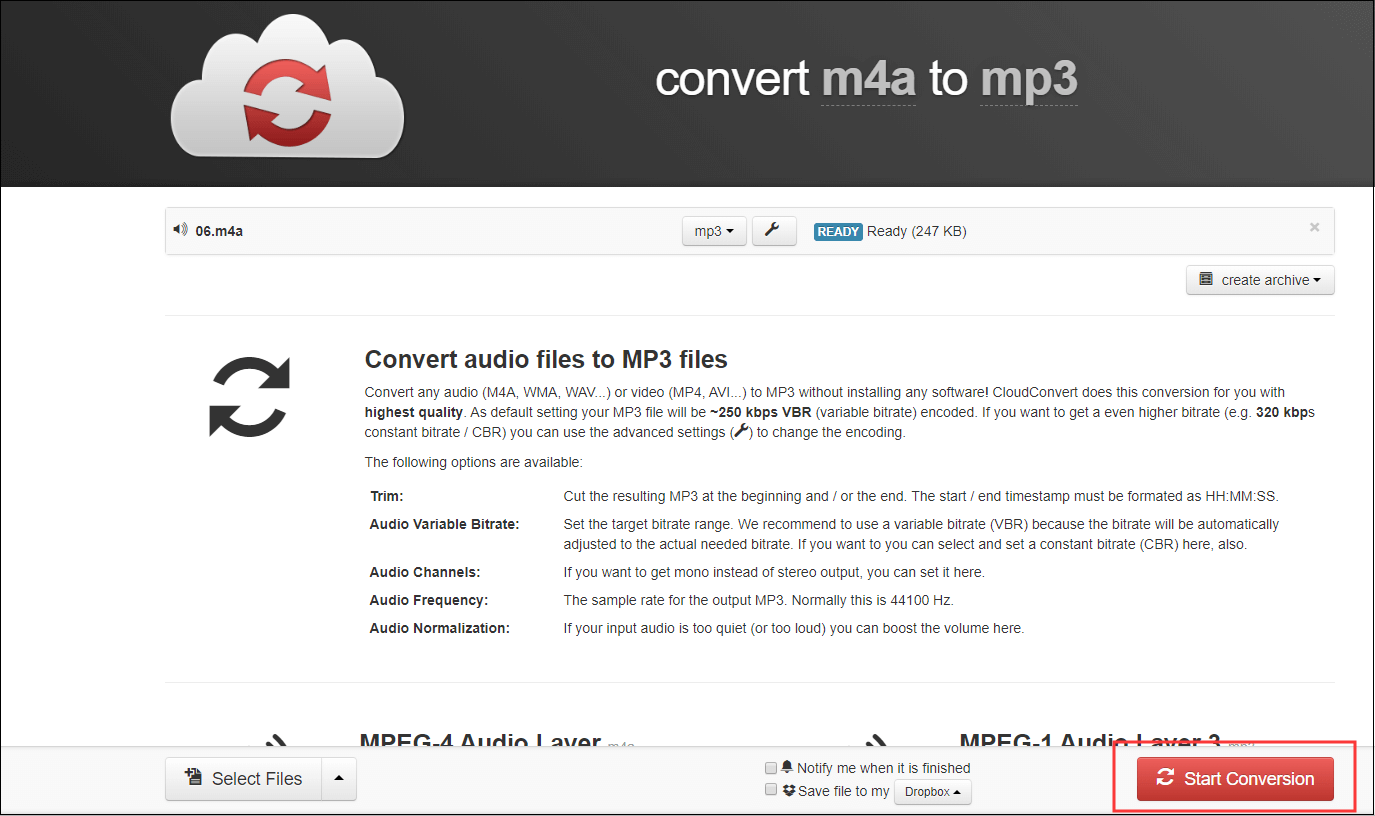
Schritt 4. Die konvertierte Datei herunterladen
Nachdem die Umwandlung abgeschlossen ist, sehen Sie einen grünen Download-Button, was bedeutet, dass die MP3-Datei verfügbar ist. Klicken Sie auf diese Schaltfläche, um die MP3-Datei im Standard-Download-Ordner zu speichern. Hier können Sie einen QR-Code zum Herunterladen auf ein mobiles Gerät erstellen.
Methode 3. Mithilfe iTunes M4A in MP3 umwandeln
Zu guter Letzt kann iTunes M4A in MP3 umwandeln.
iTunes konvertiert Songdateien zwischen komprimierten und unkomprimierten Formaten. Sie können beispielsweise einige unkomprimierte Dateien importieren und in komprimierte Dateien umwandeln, um Plattenplatz zu sparen. Versuchen Sie nun die folgenden Schritte, um M4A zum MP3-Dateiformat zu konvertieren, das tendenziell kleiner und mit mehr Audioanwendungen kompatibel ist.
So konvertieren Sie M4A in MP3 mithilfe iTunes
Schritt 1. Öffnen Sie iTunes für Windows. (Auf Mac ist iTunes mit dem Betriebssystem vorinstalliert).
Schritt 2. Klicken Sie auf Edit und wählen Sie Preferences. Klicken Sie auf die Registerkarte General und wählen Sie Import Settings.
Schritt 3. Klicken Sie auf Import Using im zweiten Fenster und wählen Sie MP3 Encoder und wählen Sie die für Sie am besten geeignete Bitrate. Höhere Bitrate bedeutet höhere Audioqualität. Die durchschnittliche Rate beträgt 128kbps.
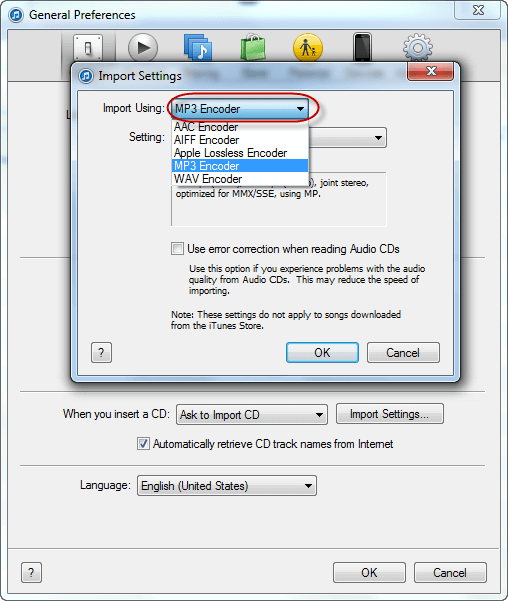
Schritt 4. Wählen Sie Library oben im Programm. Wählen Sie Music aus dem Dropdown-Menü auf der linken Seite und wählen Sie die M4A-Datei aus Ihrer Bibliothek, die Sie konvertieren möchten.
Schritt 5. Klicken Sie auf File und wählen Sie die Option Convert und wählen Sie die Option Create MP3 version, um die Funktion iTunes M4A zu MP3 zu verwenden. Nun beginnt iTunes mit der Umwandlung von M4A in MP3 und Sie finden eine neue Songdatei in Ihrer Bibliothek neben den Originaldateien.
Wenn Sie hier M4A ohne iTunes in MP3 umwandeln möchten, können Sie zu Methode 1 oder Methode 2 wechseln.
Es gibt 3 Methoden, M4A in MP3 zu konvertieren.Klicken zum Twittern
M4A vs. MP3
Wenn Sie hier lesen, wissen Sie, wie man M4A in MP3 konvertiert. Aber was ist eine .m4a-Datei? Was ist der Unterschied zwischen MP3 und M4A? Lesen Sie weiter, um mehr Details zu erfahren.
Was ist eine .m4a-Datei und wie öffne ich sie?
M4A steht für MPEG 4 Audio und ist eine Audiodatei mit der verlustbehafteten erweiterten Audiocodierung (AAC), die also eine verlustbehaftete Komprimierung ist. M4A-Dateien sind am häufigsten im iTunes Store von Apple als Format für das Herunterladen von Liedern zu finden.
MPEG-4-Videodateien (MP4s) und M4A-Dateien werden oft verwechselt, da sie beide das MPEG-4-Containerformat verwenden. M4A kann jedoch nur Audiodaten enthalten, während MP4 generell Video enthält.
Zu den vielen Programmen, die M4A-Dateien öffnen, gehören iTunes, Quicktime, Windows Media Player und Roxio Popcorn, Toast und Creator. Zum Abspielen von M4A-Dateien benötigt der Windows Media Player v11 das K-Lite Codec Pack. Der Windows Media Player 12, der im Lieferumfang von Windows 7 enthalten ist, bietet native Unterstützung für das M4A-Format.
Was ist der Unterschied zwischen M4A und MP3?
Einige Benutzer sagen: „M4A wird allgemein als der Nachfolger von MP3 angesehen?“ Ist M4A besser als MP3 oder nicht?
Die M4A-Dateierweiterung wird in der Regel mit verlustbehafteter AAC-Komprimierung kodiert, was bedeutet, dass sie im Vergleich zu MP3 Audio mit derselben Bitrate in kleinerer Dateigröße komprimieren kann. M4A-Datei ist MP3 sehr ähnlich und sie könnte MP3 überholen und zum neuen Standard in der Audiokomprimierung werden.
Als eines der ersten Komprimierungsformate auf dem Markt zählt MP3 zu den gängigen Audiodateiformaten auf dem heutigen Markt. MP3 kann mit fast jeder Hardware oder Software abgespielt werden.
Im Allgemeinen hat jede Audiodatei ihre eigenen Vorteile und Einschränkungen. Die Wahl des Audioformats hängt immer noch von den eigenen Bedürfnissen ab. Die folgenden 2 Tipps können Ihnen dabei helfen.
- MP3 ist populärer als M4A und kann auf jeden Fall mit fast jedem Abspielgerät abgespielt werden.
- Die M4A-Datei ist verlustfrei komprimiert, d.h. sie hat eine bessere Audioqualität auf kleinerem Speicherplatz als die MP3-Datei.
Mit einem Wort: Wenn Sie Ihre Musik hauptsächlich auf dem iPod Phone und anderen Apple-Produkten hören, können Sie sich für M4A entscheiden. Sie wählen jedoch am besten MP3, wenn Sie Musik auf jeden Fall hören möchten.
Wie wandelt man MP3 in M4A um?
M4A-zu-MP3-Konverter kann auch MP3 in M4A umwandeln.
Fazit
Unterschiedliche Menschen haben unterschiedliche Geschmäcke. Alle oben genannten 3 Methoden können Ihnen bei der Konvertierung von M4A in MP3 helfen. Der beste M4A-zu-MP3-Konverter, MiniTool Movie Maker, ist ein guter Dateikonverter für die meisten gewöhnlichen Menschen, weil dieses kostenlose Tool einfache und saubere Schnittstellen sowie eine schnelle Konvertierungsgeschwindigkeit bietet.
Wenn Sie Fragen oder Vorschläge zur Umwandlung von M4A in MP3 haben, wenden Sie sich bitte über [email protected] an uns.
Gefällt Ihnen dieser Beitrag? Teilen Sie ihn mit mehr Benutzern.
M4A zu MP3 FAQ
2. Klicken Sie oben links auf die Schaltfläche Organize und wählen Sie Optionen.
3. Wählen Sie die Registerkarte Rip Music und klicken Sie auf die Schaltfläche Change, um den Speicherort anzugeben, an den Sie Musik herunterladen möchten, und wählen Sie MP3 als Format.


Nutzerkommentare :